在系统之家Win7系统中安装上IIS7后,发现同局域网的计算机通过输入我的IP地址无法访问我的页面,但却可访问本机,无法访问系统之家Win7系统中的IIS局域网怎么解决?其实也就是Windows自带的防火墙的原因,下面小编给大家介绍解决方法。
1、依次点击“开始——所有程序——管理工具——高级安全 Windows 防火墙。或者直接在Windows防火墙左侧选择高级设置。
2、在高级安全 Windows 防火墙的左侧,选择“入站规则”。
3、在右侧选择新建规则,弹出的新建入站规则窗口。
4、新建入站规则向导,规则类型处选择“端口”,点下一步。
5、协议和端口:选中TCP以及特定本地端口,填入要开放的端口号(这里填入80)点下一步。
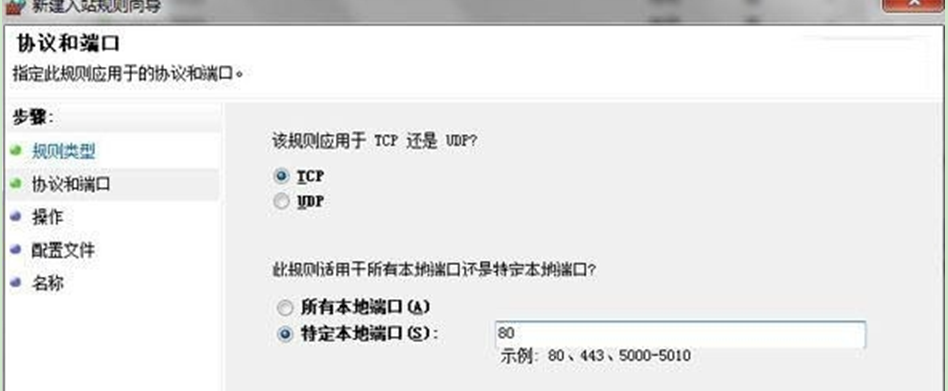
6、操作选中允许连接,点击“下一步”。
7、配置文件:选中所有选项,点击“下一步”。
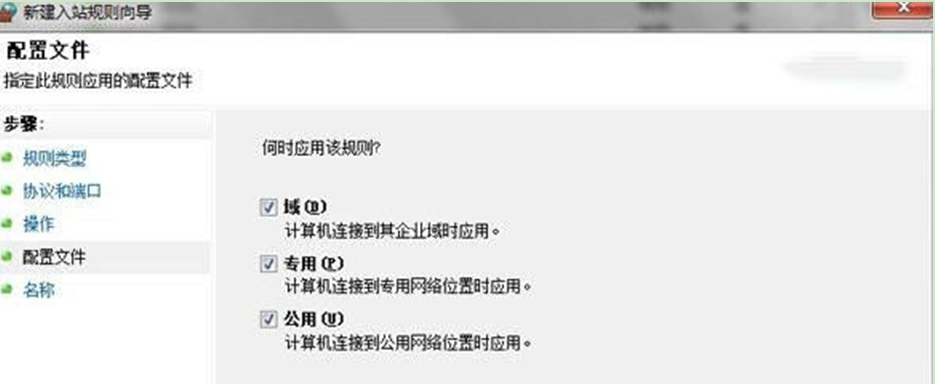
8、名称处自定义填入,点击完成就可以了。
以上就是关于无法访问系统之家Win7系统中的IIS局域网怎么解决介绍了,通过上面的方法设置后,就可在同局域网的其他计算机使用IP地址访问你的网站了。
1、依次点击“开始——所有程序——管理工具——高级安全 Windows 防火墙。或者直接在Windows防火墙左侧选择高级设置。
2、在高级安全 Windows 防火墙的左侧,选择“入站规则”。
3、在右侧选择新建规则,弹出的新建入站规则窗口。
4、新建入站规则向导,规则类型处选择“端口”,点下一步。
5、协议和端口:选中TCP以及特定本地端口,填入要开放的端口号(这里填入80)点下一步。
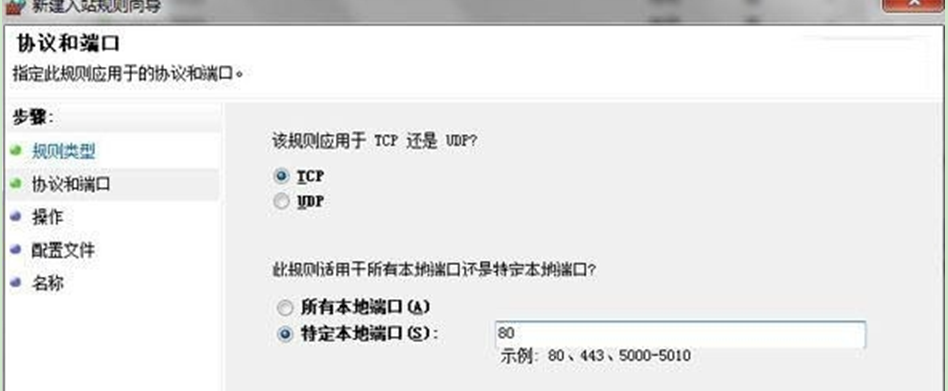
6、操作选中允许连接,点击“下一步”。
7、配置文件:选中所有选项,点击“下一步”。
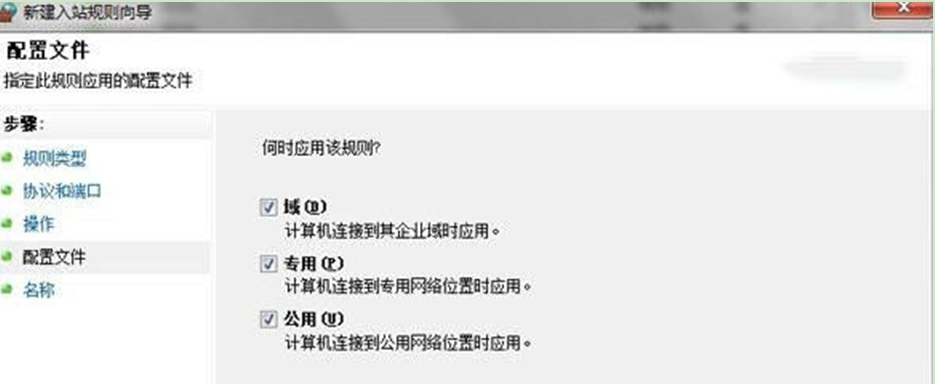
8、名称处自定义填入,点击完成就可以了。
以上就是关于无法访问系统之家Win7系统中的IIS局域网怎么解决介绍了,通过上面的方法设置后,就可在同局域网的其他计算机使用IP地址访问你的网站了。
- 系统之家win7 64位纯净版
- 系统之家win7 64位ghost系统V2019
- 系统之家Win7_64位纯净版 纯净旗舰版(64位)201506系统下载
- 系统之家win7 32位纯净版
- 新系统之家系统 Ghost Window7 x86 干净旗舰版 V2021.01
- 新版系统之家系统 GHOST WIN7 X32位 游戏装机版 V2021.02
- 系统之家xp纯净版
- 系统之家 GHOST XP SP3 纯净版XP系统 系统之家XP系统下载
- 系统之家 Ghost XP SP3 纯净标准版 系统之家纯净版系统
------分隔线------








